我准备在智付网做一个系列文章,从0–>1,手把手教大家从零基础开始,让不懂深层代码的小白,只要一步步紧跟着我的脚步,也可以学会做出漂亮美观、功能强大的网站。
何为远程连接服务器?
远程连接服务器是指通过网络从本地计算机(客户端)访问并控制位于另一物理位置的服务器或计算机的过程。其核心是突破地理限制,让你像坐在远程机器前一样操作它。
本地电脑远程连接阿里云服务器全攻略
找到菜单“云服务器ECS”
阿里云后台把鼠标放到左上角的“三条扛”处,在下拉菜单中点击“云服务器ECS”,进入下一步。
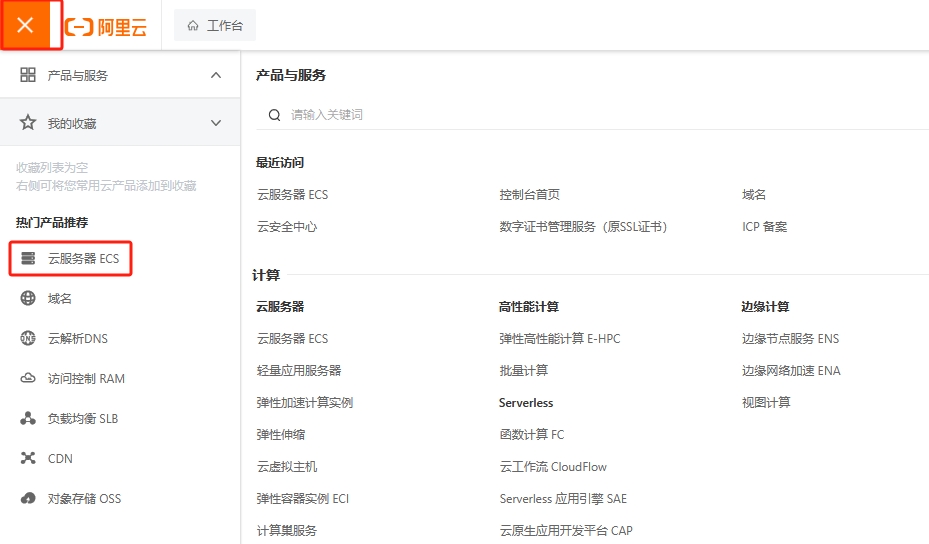
点击在阿里云购买的云服务器“实例名称”
在ECS云服务器概览页面点击实例名称,如下图红框处所示位置,进入下一步。
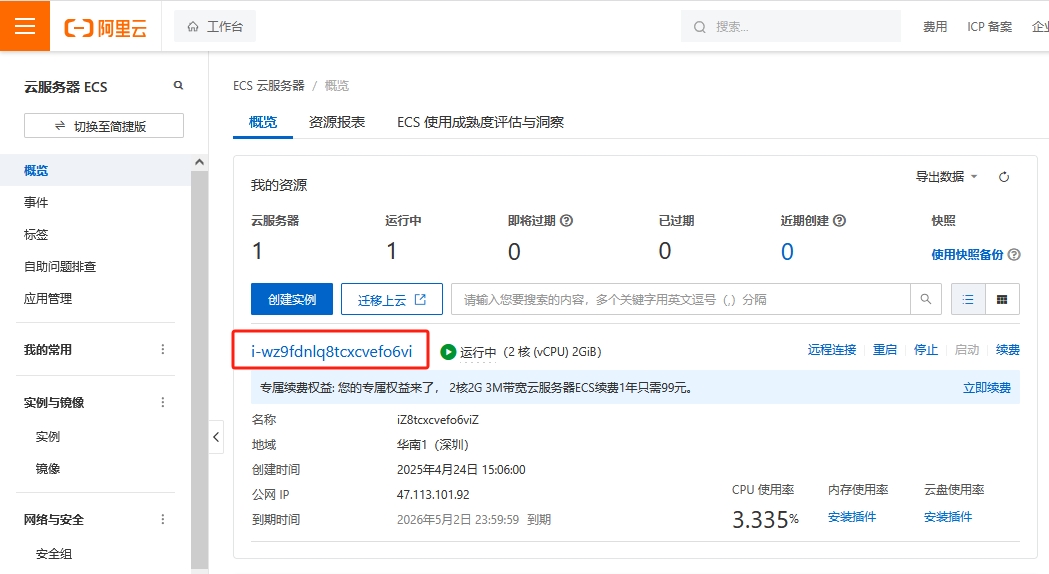
进入云服务器ECS实例详情页面
在云服务器ECS实例详情页面,记录下公网IP地址,并准备好服务器的登录名和密码;若不记得服务器的登录名和密码,则可点击“重置密码”重置,进入下一步。
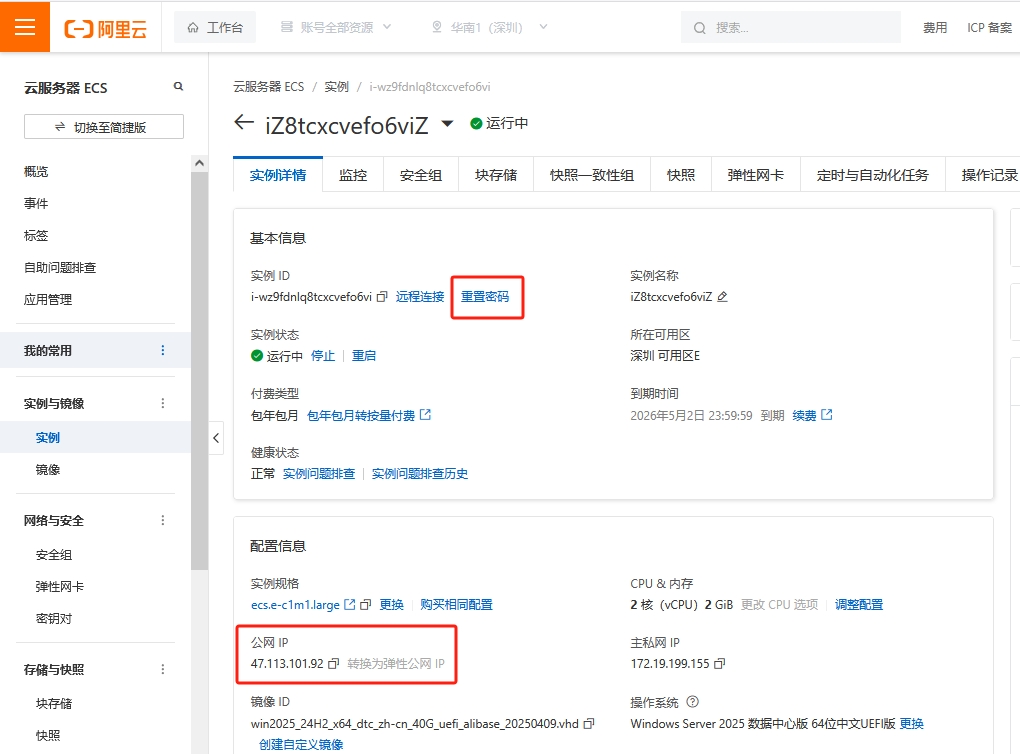
重置服务器登录名和密码
在重置实例密码页面设置服务器登录名和密码。
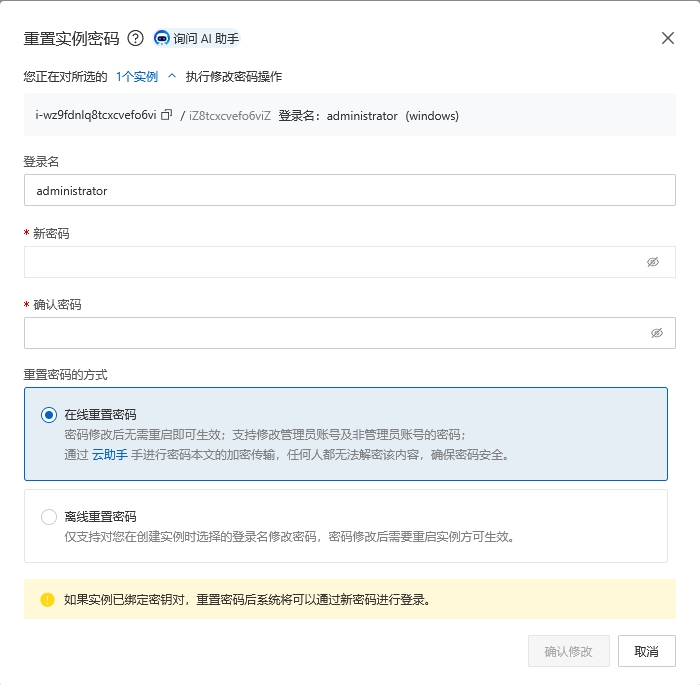
至此,远程连接服务器所需要的三项基本资料:公网IP、服务器登录名和密码已经准备妥当。
在本地电脑用运行菜单调出远程桌面
在本地电脑的健盘上同时按住“Windows”和”R”这两个键,则可在电脑桌面左下角外出现“运行”菜单,在“运行”菜单里“打开”后面的输入栏中输入”mstsc”,按确定按钮,则进入下一步。
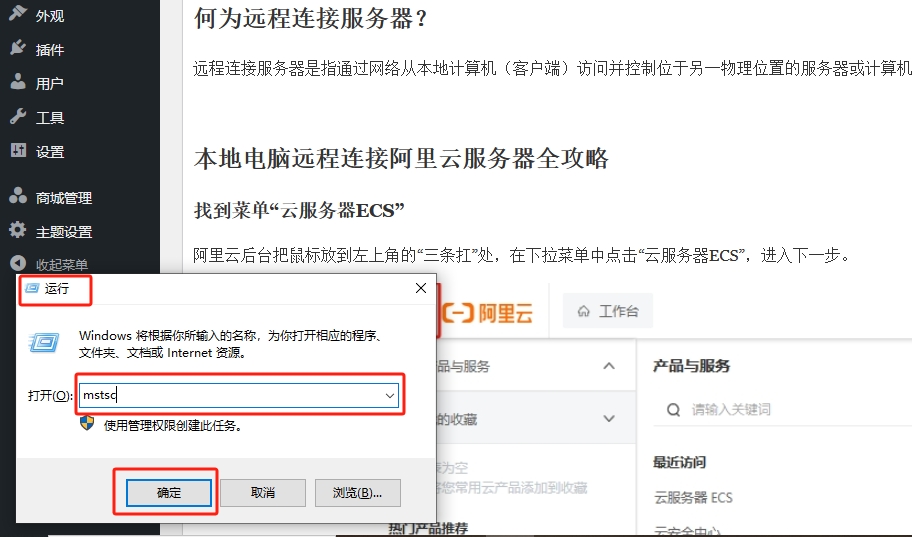
用远程桌面连接服务器
在出现的远程桌面界面中,分别输入获得的公网IP,用户名,点击“连接”,则会弹出“输入你的凭据”界面,在此界面中输入服务器密码并选中“记住我的凭据”(这样方便以后连接服务器),然后点击确定,进入下一步。
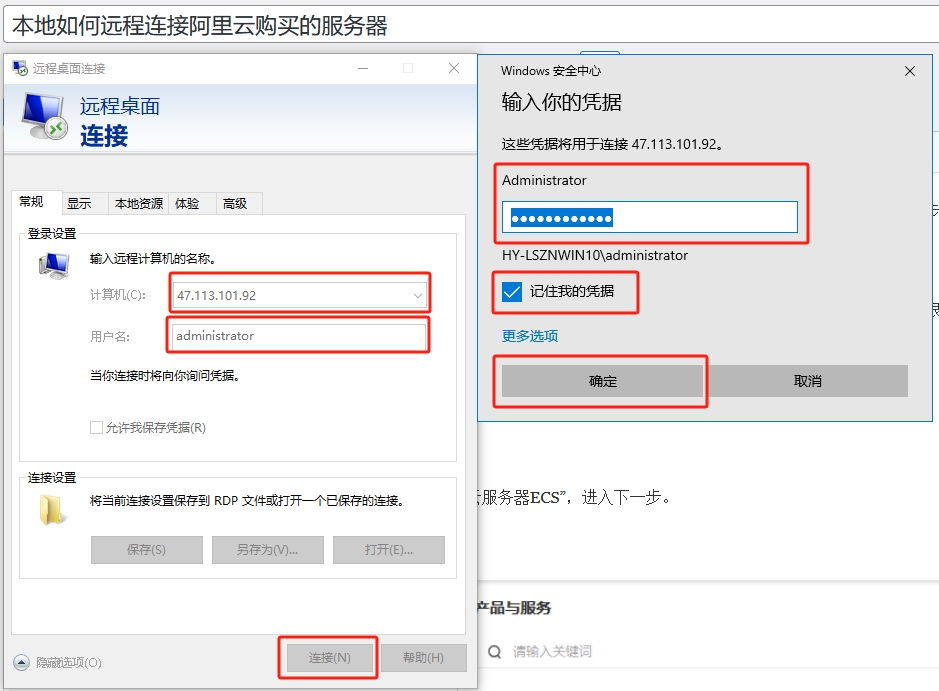
成功远程登录阿里云购买的服务器
通过以上步骤,则可从本地成功连接上远程的服务器,界面如下,使用服务器,就如在本地使用自己的电脑一样。
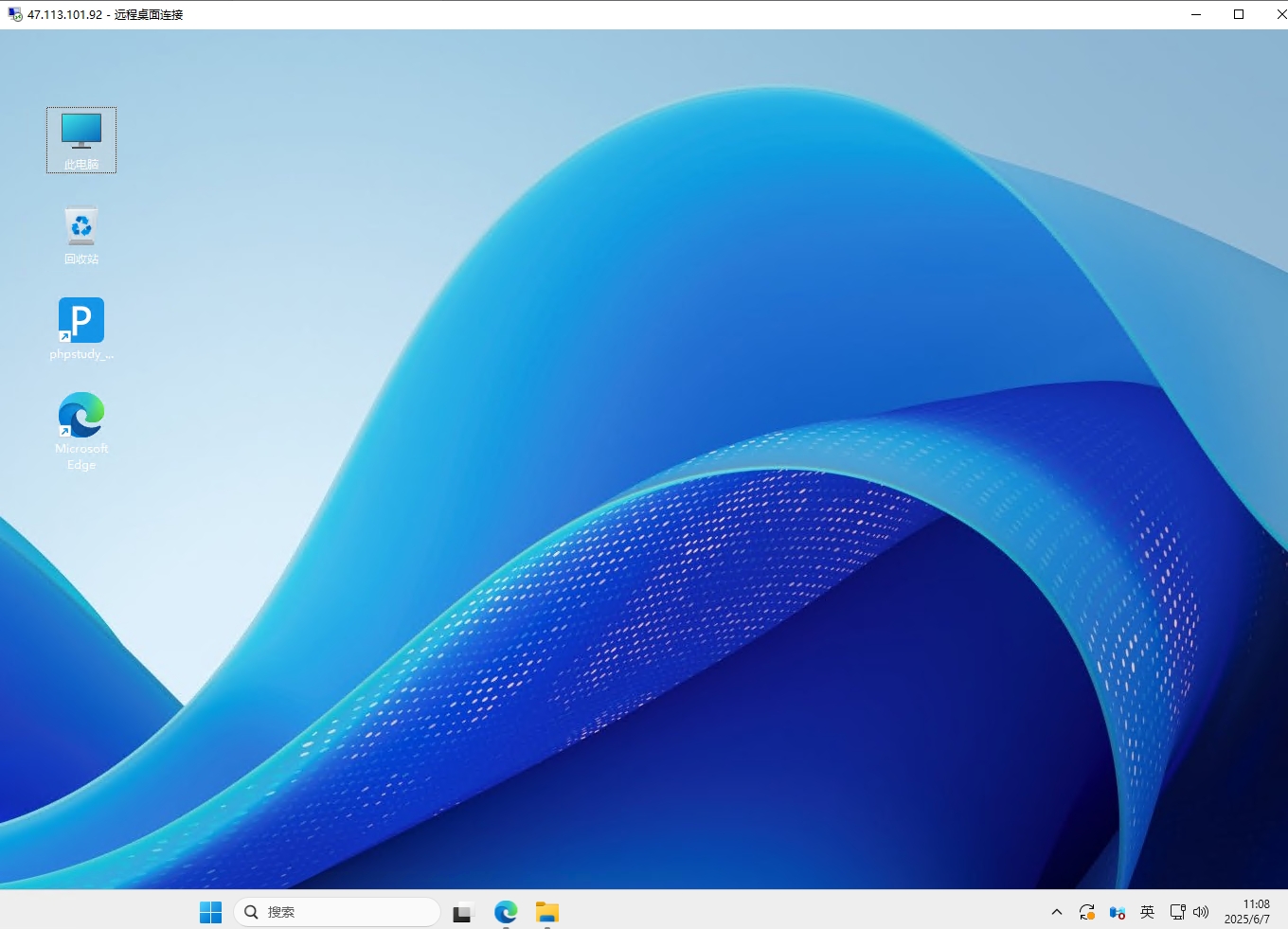
小白零基础做网站系列(三)
声明:智付网所有文章,如无特殊说明或标注,均为本站原创发布。任何个人或组织,在未征得本站同意时,禁止复制、盗用、采集、发布本站内容到任何网站、书籍等各类媒体平台。如若本站内容侵犯了原著者的合法权益,可联系我们进行处理。

评论(0)